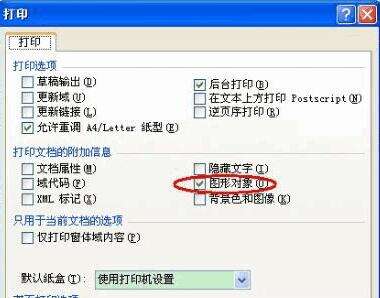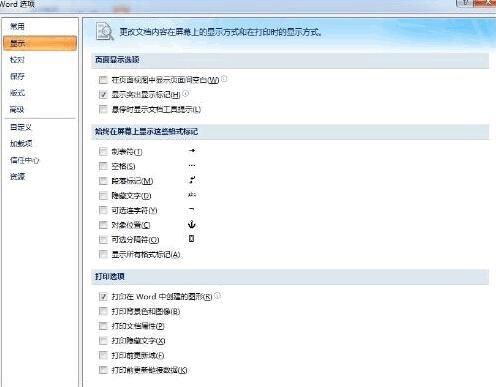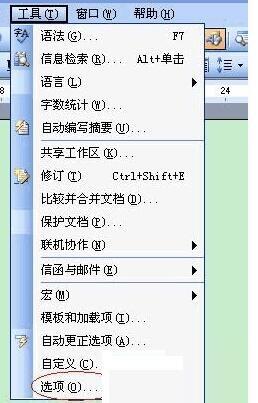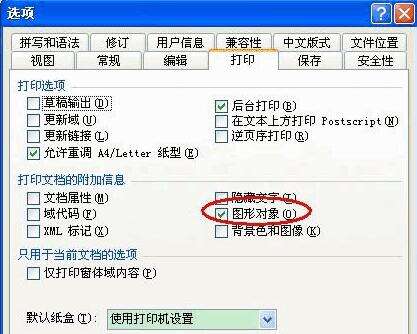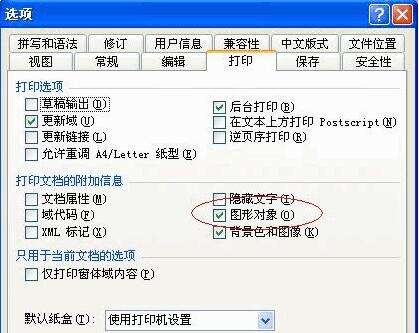word中图片打印不了怎么办?word中图片打印不了的解决办法
办公教程导读
收集整理了【word中图片打印不了怎么办?word中图片打印不了的解决办法】办公软件教程,小编现在分享给大家,供广大互联网技能从业者学习和参考。文章包含1325字,纯文字阅读大概需要2分钟。
办公教程内容图文
这主要有两个方面原因:
1、你是否在WORD中能够打印预览的照片?
2、你使用的打印机内存有多大?第一种情况不多见,主要是第二种。
第一种:有些打印机内存只有区区的几兆,而你插入的图片有5、6百兆甚至更大,这样是一般的激光黑白打印机或针式打印机就可能打不出来。
第二种:打印机也可以(主要指打印机内存)图片很大,这样打印信号加载很慢,使用者等不及而操作打印机执行键打印,这是图片在没有加载完成的情况下就无法打印出来。
为什么用word打印彩色的时候,页面中的彩色背景图片打印不出来啊?
在Word选项设置中→显示选项→打印选项→勾选打印背景色和图像,即可在预览和打印中正常认识打印页面中设置的彩色背景图片或颜色
07以上版本在word选项即左上角点击文件在右侧导航创个可见;03版本在工具选项中打印查找
打印的时候,先预览一下看看底色在预览范围内没,如果没有,打印出来也就没有。
Word文档中图片打印不出来:
word编辑的文档中有图片,比如地图、风景等,打印的时候打印机提示"memory full",打印不出来。但是打印只有文字的就很正常。
不是墨水的问题,字是好好的,但是图片没有出来。在选项栏中已经勾好图形对象了,但是图片依旧没有。
工具-选项-打印-在“图形对象”和“背景色和图像”前打勾-确定或者组合一下试试。
电脑可以显示出粘贴的图片,但是打印的时候却是一片空白:
看什么图片的,色差低于5%的图片是打印不出来的。非bmp,jpg,gif等word能识别的图片也是不打的。
打开的时候可以看到图片,但在打印和打印预览的时候却看不见图片,而且图片下面位置的文字直接覆盖了图片的位置,原来应该是6页的文档,在打印和打印预览的状态下只有3页:
“工具”菜单-》“选项”-“打印”-》勾选“背景色和图像”-》“确定”。
WORD图片能显示打印不出来:
按CTRL+P打开打印对话框
点击左下角的选项,勾选图中所圈的选项
文字倒可以打印,一到有图片就打印不出来了,但是可以预览:
可能是设置了不打印图片,在打印设置里面有个选项是否打印图片
单击菜单"工具—选项"勾选图中所圈的选项
在word文档里使用图片做背景,word背景图片或颜色都打印不出来和打印平铺问题:
首先必须将背景底图的尺寸通过图像处理软件处理或者绘制成A4大小(21厘米*29.7厘米),其次需要设置菜单:工具-选项-打印-背景色和图像,或在打印选项里设置。
选择打印“图像对象”
要勾背景色和图像
或者点击“文件→打印→选项”,勾选“背景色和图像”前面的小方框→确定→确定
方法一:菜单:视图——页眉和页脚;再打开菜单:插入——图片——来自文件,插入你的图片;然后设置图片:版式-衬于正文、浮于上方都可以,大小拉大填满A4页面,颜色为自动,“千万别改”,确定。然后关掉页眉和页脚工具条。
方法二:格式-背景-填充效果-图片。
方法三:格式——背景——水印——选图片水印,这里有个缩放的选项,一般里面就给到500%,可实际上你可以任意填写数字,根据你图片的大小进行调整,多试几次直到满意为止,需要的话也可以勾掉冲蚀的复选项。
方法四:格式——背景——填充效果——纹理——其他纹理,而不用图片这一选项。
办公教程总结
以上是为您收集整理的【word中图片打印不了怎么办?word中图片打印不了的解决办法】办公软件教程的全部内容,希望文章能够帮你了解办公软件教程word中图片打印不了怎么办?word中图片打印不了的解决办法。
如果觉得办公软件教程内容还不错,欢迎将网站推荐给好友。